php editor Xinyi 最近、USB フラッシュ ドライブを使用して Apple コンピュータを起動することに関する質問が話題になっています。 Apple コンピュータの場合、適切な USB ブート ツールを選択することが重要ですが、それは難しいことではありません。正しい手順に従うことで、USB フラッシュ ドライブを使用して Apple コンピュータを起動するという目標を簡単に達成できます。次に、誰もがこの問題を解決できるように、Apple コンピュータのブート USB フラッシュ ドライブに関する関連知識を詳しく紹介します。
コンピュータに問題が発生した場合、最善の解決策は、まずコンピュータを再起動してみることです。問題が解決しない場合は、システムの再インストールを検討してください。結局のところ、再起動は指を鳴らすだけなので、非常に便利です。

システムの再インストールについては、ワンクリック再インストールや USB フラッシュ ドライブを使用した再インストールなどの一般的な方法があります。現在、この 2 つの方法は比較的一般的ですが、その中でもワンクリック再インストールは比較的簡単で、ワンクリック インストール ツール (Geek Dog Installation Master 推奨) を使用するだけで操作でき、手順もシンプルでわかりやすいです。
後者に関しては、より難しいステップは USB ブート設定です。
この問題は、さまざまなブランドや種類のコンピューターに USB ディスク ブートを設定する方法を理解するのに役立ちます。

注: USB ブートを設定するには、設定インターフェイスにアクセスしてブート デバイスの優先順位を選択する方法を知ることが最も重要です。
1. 設定インターフェイスに入るには、正しい起動ショートカット キーを押す必要があります
2. デバイスの起動を優先するには、USB ディスクを選択します
次に、これら 3 つの方法を見てみましょう~
 最初の方法
最初の方法1. コンピューターのブランドとタイプに応じて、対応する起動ホットキーを確認します。起動ホットキーのリストは、また、Apple ノートブックは特殊で、起動ホットキーは「オプション」です。
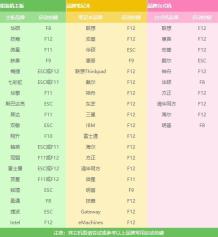
2. コンピュータを再起動し、起動時に時々起動ホットキーを押します。たとえば、Asus ノートブックの電源を入れたらすぐに F8 キーを押し、起動デバイスの選択ページが表示されるまで数回押します。

3. 起動デバイスを選択してください。通常、当社のコンピュータはデフォルトでハードディスクから起動するため、USB フラッシュ ドライブからシステムを再インストールする場合は、USB フラッシュ ドライブから起動するようにコンピュータを設定する必要があります。最初に運転します。
sata で始まるものは通常ハードディスク オプションであり、usb で始まるか USB ディスク名が表示されているものは通常 USB ディスク オプションです。

4. 以下のコメントの主な意味は、上下の矢印キーを使用してオプションを選択し、選択後に Enter キーを押して確定することです。

5. 次に、USB ドライブを選択して Enter キーを押し、USB ドライブから起動します。
2 番目の方法1. 起動ページの指示に従って、起動ホットキーを押します。コンピュータのロゴが起動画面に表示されると、通常、対応する起動ホットキー プロンプトと数行の英語のテキストがページの下部に表示されます。

2. たとえば、一部のコンピュータでは、[F12 を押してブート メニューを表示します] (F12 を押してブート メニューを表示します)。このプロンプトが表示されたら、すぐに F12 を押してブート デバイスの選択ページに入ります。 USB ディスク オプションを選択するには、Enter キーを押すだけです。
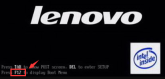 3 番目の方法
3 番目の方法最後の方法は、BIOS を入力して USB ディスクを起動するように設定することです。通常、「Enter Setup」という英語の単語は「enter the bios」です。

1. たとえば、起動画面の下部に「Press F2 to run setup」というメッセージが表示されます。これは、F2 を押して BIOS セットアップ プログラムを開始することを意味します。

2. BIOS を入力した後、次の図に示すように、「ブート」を選択します。一部は「スタートアップ」です。

3.「プライマリ ルート シーケンス」(メインの起動シーケンス)。

4. 最初の起動を USB ディスクに設定するには、「」/「-」キーを使用して順序を変更する必要があります。
5. 次の図に示すように、USB キー (USB フラッシュ ドライブを指します) を最初のキーとして設定します。一部のコンピューターには USB HDD またはリムーバブル デバイス (USB フラッシュ ドライブを指します) が搭載されています。

6. 最後に「exit」(終了)に切り替え、先ほどの設定を保存して終了します。

7. 次回コンピュータを再起動するときは、最初に USB ディスクから起動します。
システムを再インストールしても、USB ドライブを起動するように設定する方法がわからない場合は、上記のチュートリアルを参照してください。USB ドライブを起動するように設定する方法は、さまざまなブランドのコンピュータでも同様です。 . ご参考になれば幸いです!
以上がApple コンピュータの起動にはどのような USB ディスクを使用できますか?の詳細内容です。詳細については、PHP 中国語 Web サイトの他の関連記事を参照してください。
 起動時にnvvsvc.exeランタイムエラーを受信しますか?ここを見てください!Apr 11, 2025 am 12:50 AM
起動時にnvvsvc.exeランタイムエラーを受信しますか?ここを見てください!Apr 11, 2025 am 12:50 AM起動時にnvvsvc.exeランタイムエラーが発生しますか?さらに悪いことに、あなたの何人かは黒い画面になってしまうかもしれません。したがって、このエラーをできるだけ早く削除することが緊急です。 PHP.CN Webサイトのこのガイドでは、実行可能なソルを集めました
 Windows Pの高度なヒントは、Windowsで動作しませんApr 11, 2025 am 12:49 AM
Windows Pの高度なヒントは、Windowsで動作しませんApr 11, 2025 am 12:49 AM複数のモニターがある場合は、Windows Pショートカットに精通している必要があります。ただし、Windows Pが適切に機能していない場合があります。この問題に直面している場合、Php.cnからのこの投稿は実際にあなたを助けることができます。
 Acronisクローンがディスクからデータの読み取りに失敗した場合はどうなりますか?Apr 11, 2025 am 12:48 AM
Acronisクローンがディスクからデータの読み取りに失敗した場合はどうなりますか?Apr 11, 2025 am 12:48 AMAcronisクローンの問題は、ディスクからデータの読み取りに失敗しましたが、クローニングプロセス中に表示されることがよくあります。この退屈な問題に直面したとき、あなたは何をすべきですか?修正してみてください。または、Acronis True Image、つまりPHP.CNソフトウェアに代わるものを実行できます
 ファイルアップロードは実装されていません - ここに4つのメソッドがあります!Apr 11, 2025 am 12:47 AM
ファイルアップロードは実装されていません - ここに4つのメソッドがあります!Apr 11, 2025 am 12:47 AMフォルダーから単語ドキュメントにアクセスしようとすると、クリックした後に「実装されていない」と書かれたエラーが表示される場合があります。 PHP.CNからのこの投稿では、「実装されていないファイルアップロード」問題を修正する方法を紹介します。
 WindowsのAI:WindowsのAI搭載機能Apr 11, 2025 am 12:46 AM
WindowsのAI:WindowsのAI搭載機能Apr 11, 2025 am 12:46 AMMicrosoftは、AIに多くの人材と財源を投資しており、大きな結果を達成しています。この投稿では、PHP.CNでは、Windows 11とWindows 10のAIツールや機能を含むWindowsのAIについて説明します。
 Windows 10 0x80070643エラーにPowerShellスクリプトを使用する方法は?Apr 11, 2025 am 12:45 AM
Windows 10 0x80070643エラーにPowerShellスクリプトを使用する方法は?Apr 11, 2025 am 12:45 AMKB5034441エラーコード0x80070643でインストールできませんか? MicrosoftのWindows 10 0x80070643のPowerShellスクリプトは、Winreパーティションの更新を自動化して、BitLockerセキュリティ機能バイパスの脆弱性を修正するのに役立ちます。 php.cnガイドあなたのho
 コントラを見つける場所:galugaの操作は、PCでファイルの場所を保存しますApr 11, 2025 am 12:44 AM
コントラを見つける場所:galugaの操作は、PCでファイルの場所を保存しますApr 11, 2025 am 12:44 AMContra:Operation Galugaは、Konamiが発行した新しくリリースされたシューティングゲームビデオゲームです。ここでは、PHP.CNソフトウェアに関するこの投稿はコントラに焦点を当てています。Galugaの操作ファイルの場所を保存し、コントラをバックアップする方法について説明します。
 Microsoft Wordでテキストを強調表示できませんか?ここで実証済みの方法Apr 11, 2025 am 12:43 AM
Microsoft Wordでテキストを強調表示できませんか?ここで実証済みの方法Apr 11, 2025 am 12:43 AMMicrosoft Wordは、テキストのハイライトを含む、私たち全員に多くの有用な機能を提供します。ただし、最近、Microsoft Wordでテキストを強調できない問題に直面している人もいます。この問題は彼らに不便を引き起こします。あなたが彼らの一人なら


ホットAIツール

Undresser.AI Undress
リアルなヌード写真を作成する AI 搭載アプリ

AI Clothes Remover
写真から衣服を削除するオンライン AI ツール。

Undress AI Tool
脱衣画像を無料で

Clothoff.io
AI衣類リムーバー

AI Hentai Generator
AIヘンタイを無料で生成します。

人気の記事

ホットツール

WebStorm Mac版
便利なJavaScript開発ツール

DVWA
Damn Vulnerable Web App (DVWA) は、非常に脆弱な PHP/MySQL Web アプリケーションです。その主な目的は、セキュリティ専門家が法的環境でスキルとツールをテストするのに役立ち、Web 開発者が Web アプリケーションを保護するプロセスをより深く理解できるようにし、教師/生徒が教室環境で Web アプリケーションを教え/学習できるようにすることです。安全。 DVWA の目標は、シンプルでわかりやすいインターフェイスを通じて、さまざまな難易度で最も一般的な Web 脆弱性のいくつかを実践することです。このソフトウェアは、

SublimeText3 Linux 新バージョン
SublimeText3 Linux 最新バージョン

Safe Exam Browser
Safe Exam Browser は、オンライン試験を安全に受験するための安全なブラウザ環境です。このソフトウェアは、あらゆるコンピュータを安全なワークステーションに変えます。あらゆるユーティリティへのアクセスを制御し、学生が無許可のリソースを使用するのを防ぎます。

MantisBT
Mantis は、製品の欠陥追跡を支援するために設計された、導入が簡単な Web ベースの欠陥追跡ツールです。 PHP、MySQL、Web サーバーが必要です。デモおよびホスティング サービスをチェックしてください。

ホットトピック
 7455
7455 15
15 1375
1375 52
52


